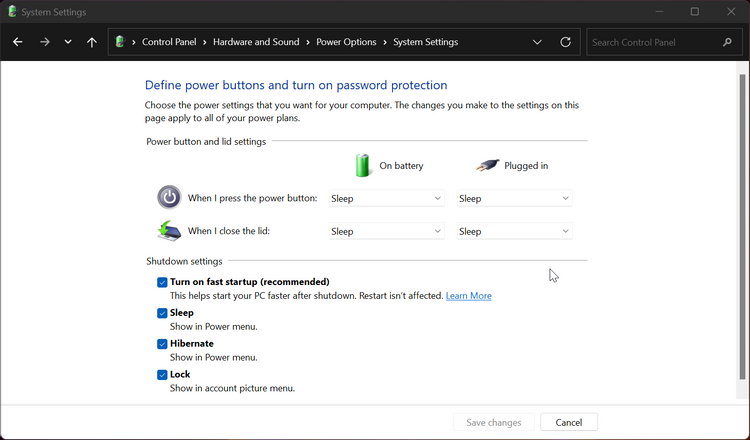عنوانهای این مطلب
گرچه لپ تاپ وسیله ای است که بیشتر برای استفاده حین حرکت و رفت و آمد طراحی شده اما با رعایت چند نکته میتوانید آن را به یک ایستگاه کاری ثابت خوب تبدیل کنید. لپ تاپ شما با اتصال یک کیبورد، موس و مانیتور میتواند نقش یک کامپیوتر دسکتاپ را بازی کند اما در چین شرایطی لازم است لپ تاپتان هنگام بسته شدن در هم فعال باقی بماند.
در حالت پیش فرض وقتی در لپ تاپ بسته میشود، ویندوز آن را وارد حالت خواب میکند. یعنی اگر نمی خواهید از صفحه لپ تاپ به عنوان مانیتور اصلی استفاده کنید باز هم باید وقتی سیستم فعال است، در آن را باز نگه دارید.
خوشبختانه تنظیماتی وجود دارد که به رفع این مشکل کمک میکند. در ادامه نحوه انجام این کار را مرور میکنیم.
چگونه صفحه لپ تاپ را هنگام بسته شدن در آن فعال نگه داریم؟
ویندوز یک تنظیم ساده و راحت دارد که با استفاده از آن میتوانید کاری کنید که حتی هنگام بسته شدن در لپ تاپ هم سیستم شما فعال بماند. برای انجام این کار مراحل زیر را دنبال کنید:
- در سینی ویندوز (گوشه سمت راست پایین صفحه)، آیکن باتری را پیدا کنید. ممکن است برای نمایش همه آیکنها نیاز به کلیک کردن روی یک فلش کوچک داشته باشید. روی آیکن باتری راست کلیک کرده و Power Options را انتخاب کنید. یا اینکه میتوانید برای باز کردن این منو در ویندوز به مسیر Settings> System > Power & sleep رفته و گزینه Additional power settings را از منوی سمت راست انتخاب کنید.
- از بین گزینههای سمت چپ، گزینه Choose what closing the lid does را انتخاب کنید.
- حالا گزینههایی برای Sleep و Power مشاهده میکنید. در قسمت When I close the lid دراپ داون باکس Plugged in را روی حالت Do nothing تنظیم کنید. در صورت تمایل میتوانید این کار را برای حالت On battery هم انجام دهید اما ممکن است انجام این کار باعث بروز مشکلاتی شود که در ادامه مطلب به آن میپردازیم.
- برای ذخیره تنظیمات روی Save Changes کلیک کنید.
حالا وقتی در لپ تاپ را ببندید، باز هم سیستم به عملکرد عادی خودش ادامه میدهد. این یعنی میتوانید با لوازم جانبی متصل شده به لپ تاپ کار کنید.
اما دقت داشته باشید که پس از انجام این تغییرات، برای قرار دادن لپ تاپ در حالت Sleep یا Shutdown باید از فرمانهای منوی استارت استفاده کنید. گزینه بعدی استفاده از دکمه فیزیکی پاور سیستم برای خاموش کردن آن است که میتوانید رفتار آن را در همان صفحه ای که در بالا به آن اشاره کردیم تغییر دهید.
مراقب گرم شدن لپ تاپ باشید!
در این مطلب نحوه تنظیم ویندوز برای فعال ماندن لپ تاپ هنگام بسته شدن در آن را آموزش دادیم اما نباید فراموش کنید که در این حالت سیستم شما فعال است. معمولاً خیلی از ما قبل از قرار دادن لپ تاپ داخل کیف، با بستن در لپ تاپ آن را وارد حالت Sleep میکنیم اما اگر با بسته شدن در لپ تاپ، سیستم همچنان فعال بماند، قرار گرفتن آن در یک فضای سربسته میتواند باعث افزایش حرارت لپ تاپ شود.
این حرارت اضافه به مرور زمان باعث بروز مشکلاتی برای قطعات مختلف لپ تاپ میشود پس این تنظیمات را فقط برای حالت Plugged in تغییر دهید و همیشه وقتی لپ تاپ روی میز است، آن را به برق وصل کنید.
با این کار فراموش نمی کنید که قبل از قرار دادن لپ تاپ در یک محفظه بسته آن را خاموش کنید.